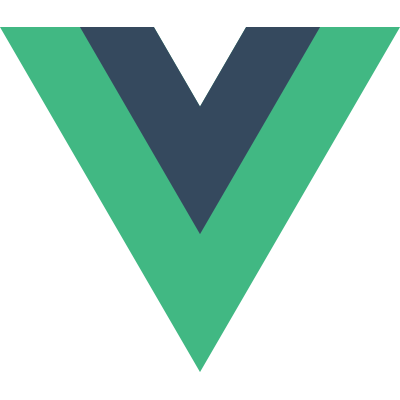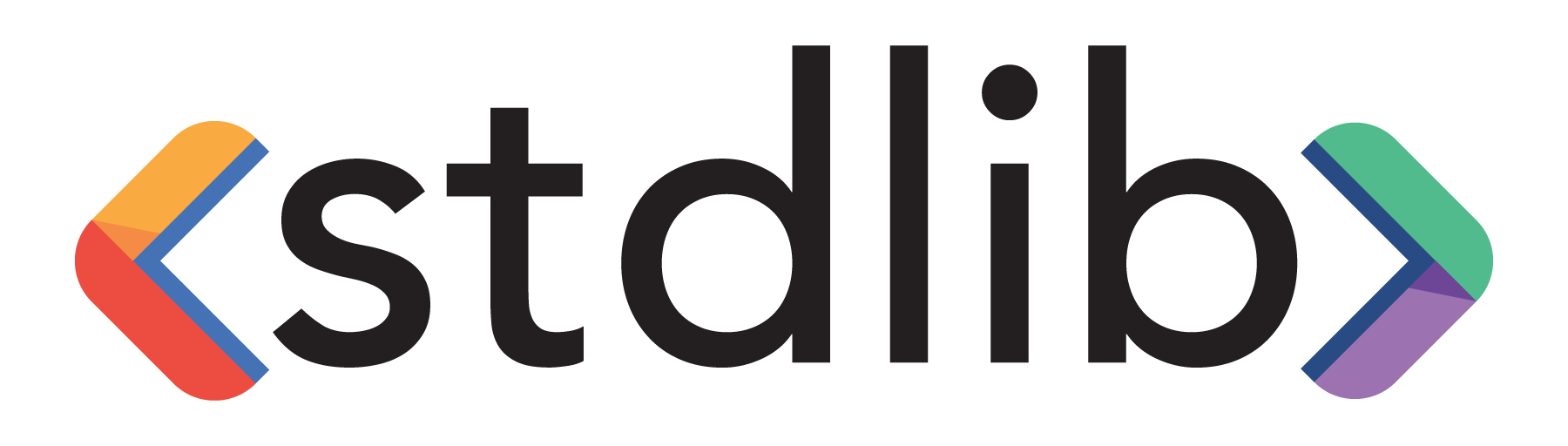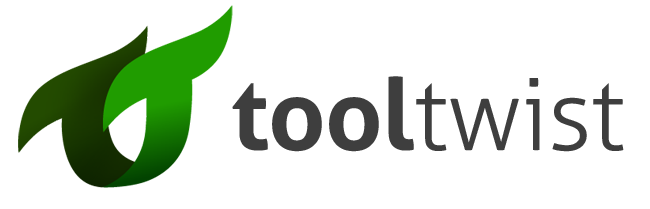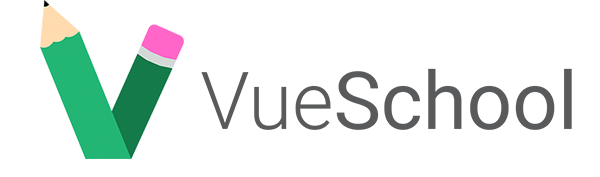- Học Vue
-
Hệ sinh thái
Hỗ trợ
Công cụ
Thư viện chính thức
Tin tức
Tài nguyên
- Đội ngũ
- Hỗ trợ Vue
- Ngôn ngữ
Hướng dẫn
Khái niệm cơ bản
- Cài đặt
- Giới thiệu
- Đối tượng Vue
- Cú pháp template
- Computed property và watcher
- Binding cho class và style
- Render theo điều kiện
- Render danh sách
- Xử lí sự kiện
- Ràng buộc form input
- Cơ bản về component
Components In-Depth
- Đăng kí Component
- Props
- Custom Events
- Slots
- Dynamic & Async Components
- Handling Edge Cases
Hiệu ứng chuyển động
- Transition cho enter/leave & danh sách
- Transition cho trạng thái
Tái sử dụng & kết hợp
- Mixin
- Directive tùy biến
- Các hàm render & JSX
- Plugin
- Filter
Công cụ
- Triển khai cho môi trường production
- Single File Components
- Unit test
- TypeScript Support
Mở rộng quy mô ứng dụng
- Routing
- Quản lí trạng thái
- Render ở phía server
Bên trong Vue
- Reactivity in Depth
Thông tin thêm
- Comparison with Other Frameworks
- Join the Vue.js Community!
- Đội ngũ
Cài đặt
Khả năng tương thích
Do sử dụng một số tính năng ECMAScript 5 không được hỗ trợ trên IE8, Vue không hỗ trợ IE8 và các phiên bản thấp hơn. Tuy nhiên Vue hỗ trợ mọi trình duyệt tương thích với ECMAScript 5.
Ghi chú phát hành
Phiên bản ổn định mới nhất: 2.6.10
Mọi ghi chú chi tiết về các bản phát hành của mỗi phiên bản đều có trên GitHub.
Vue Devtools
Chúng tôi khuyên bạn nên cài add-on Vue Devtools vào trình duyệt. Add-on này giúp bạn kiểm tra và debug (kiểm lỗi) ứng dụng Vue với giao diện thân thiện.
Dùng thẻ <script> trực tiếp
Chỉ cần tải file thư viện về rồi sử dụng nó trong thẻ script. Vue sẽ được đăng ký thành một biến toàn cục.
Nếu đang phát triển ứng dụng, đừng dùng bản rút gọn vì bạn sẽ không thấy cảnh báo về những lỗi thường gặp.
Bản developmentVới đầy đủ cảnh báo và chế độ debug
Bản productionKhông có các cảnh báo, 33.30KB min+gzip
CDN
Chúng tôi khuyến khích trỏ đến một phiên bản cụ thể mà bạn có thể tự thay đổi nếu cần:
<script src="https://cdn.jsdelivr.net/npm/vue@2.6.10/dist/vue.js"></script> |
Bạn có thể xem mã nguồn của package trên npm tại https://cdn.jsdelivr.net/npm/vue/.
Ngoài ra, bạn cũng có thể sử dụng unpkg hoặc cdnjs (cdnjs cần nhiều thời gian để đồng bộ nên có thể nó chưa phải phiên bản mới nhất).
Nhớ đọc thêm về các bản build khác nhau của Vue và sử dụng bản Vue production khi publish bản production cho trang web hoặc app của bạn, thay vue.js bằng vue.min.js. Đây là bản nhỏ hơn, được tối ưu về tốc độ.
NPM
Chúng tôi khuyên bạn nên sử dụng NPM khi muốn xây dựng một ứng dụng lớn với Vue. NPM hoạt động rất tốt với các module bundler (các công cụ đóng gói module) như Webpack hoặc Browserify. Vue cũng cung cấp công cụ hỗ trợ để viết các single file component.
# latest stable |
CLI
Vue.js cung cấp một CLI giúp nhanh chóng khởi tạo nền tảng (scaffolding) cho các ứng dụng một trang. Vue-CLI chuẩn bị sẵn các cài đặt phong phú cho một quy trình front-end hiện đại. Chỉ mất vài phút, bạn đã có thể bắt đầu xây dựng ứng dụng với các tính năng như hot-reload, tinh chỉnh code khi save (lint-on-save), và các bản build sẵn sàng để deploy lên production:
# cài đặt vue-cli |
CLI yêu cầu nhiều kiến thức về Node.js và các công cụ hỗ trợ. Nếu bạn mới làm quen với Vue hoặc các công cụ build, chúng tôi đề nghị bạn nên xem qua hướng dẫn mà không sử dụng các công cụ build sau đó mới quay lại sử dụng CLI.
Giải thích về các bản build
Trong thư mục dist/ của gói trên NPM bạn sẽ thấy nhiều bản build khác nhau của Vue.js. Dưới đây là các điểm khác biệt cơ bản giữa các phiên bản này:
| UMD | CommonJS | ES Module | |
|---|---|---|---|
| Full | vue.js | vue.common.js | vue.esm.js |
| Runtime-only | vue.runtime.js | vue.runtime.common.js | vue.runtime.esm.js |
| Full (production) | vue.min.js | - | - |
| Runtime-only (production) | vue.runtime.min.js | - | - |
Ý nghĩa
Full: các bản build có cả trình biên dịch và runtime.
Trình biên dịch: code có trách nhiệm biên dịch các chuỗi template ra thành các hàm render JavaScript.
Runtime: code có trách nhiệm khởi tạo đối tượng Vue, render và cập nhật virtual DOM v.v.. Cơ bản là tất cả mọi thứ ngoại trừ trình biên dịch.
UMD: các bản build UMD có thể được sử dụng trực tiếp trong trình duyệt thông qua thẻ
<script>. Mặc định thì file trên CDN jsDelivr - https://cdn.jsdelivr.net/npm/vue là bản runtime + Compiler UMD (vue.js).CommonJS: các bản build CommonJS được dành cho các bundler cũ như browserify hoặc webpack 1. File mặc định dành cho các bundler này (
pkg.main) là bản chỉ có runtime CommonJS (vue.runtime.common.js).ES Module: các bản build ES Module được dành cho các bundler hiện đại như webpack 2 hoặc rollup. File mặc định cho các bundler này (
pkg.module) là bản chỉ có runtime ES Module (vue.runtime.esm.js).
Runtime + trình biên dịch so với runtime-only
Nếu bạn cần biên dịch các template ở phía client (ví dụ như truyền chuỗi vào option template, hoặc gắn Vue vào element và sử dụng DOM của nó làm template), bạn sẽ cần trình biên dịch có trong bản build đầy đủ (full):
// cần compiler |
Khi sử dụng vue-loader hoặc vueify, template trong các file *.vue sẽ được biên dịch thành JavaScript ngay lúc build. Bạn không cần đóng gói compiler kèm theo ứng dụng thành phẩm, do đó bạn có thể sử dụng bản build chỉ có runtime.
Vì bản build chỉ có runtime nhẹ hơn 30% so với bản đầy đủ, bạn nên sử dụng nó bất cứ khi nào có thể. Nếu bạn vẫn muốn sử dụng bản đầy đủ, bạn cần phải cấu hình một alias (tên khác) trong bundler:
Webpack
module.exports = { |
Rollup
const alias = require('rollup-plugin-alias') |
Browserify
Thêm vào file package.json:
{ |
Chế độ development và production
Chế độ development/production đã được định sẵn trong các bản build UMD: bản chưa minify dành cho development, bản đã minify dành cho production.
Các bản build CommonJS và ES Module được dùng cho các bundler, vì vậy chúng không có bản đã minify. Bạn phải tự minify nếu cần.
Các bản build CommonJS và ES Module này cũng dựa vào giá trị process.env.NODE_ENV để xác định chế độ chạy. Bạn nên cấu hình bundler phù hợp để thay thế biến môi trường này nhằm điều khiển chế độ chạy của Vue. Thay process.env.NODE_ENV bằng một chuỗi ký tự (string literals) như 'production' cũng sẽ cho phép các công cụ minify như UglifyJS loại bỏ các đoạn code vốn chỉ sử dụng trong chế độ development, giúp giảm dung lượng file.
Webpack
Sử dụng DefinePlugin của Webpack:
var webpack = require('webpack') |
Rollup
Sử dụng plugin rollup-plugin-replace:
const replace = require('rollup-plugin-replace') |
Browserify
Sử dụng envify.
NODE_ENV=production browserify -g envify -e main.js | uglifyjs -c -m > build.js |
Đọc thêm các lời khuyên khi deploy lên production.
Môi trường CSP
Một số môi trường như Google Chrome Apps áp dụng Content Security Policy (CSP, chính sách bảo mật nội dung), không cho sử dụng lệnh new Function(). Bản build đầy đủ sử dụng lệnh này để biên dịch template, nên sẽ không hoạt động được trong các môi trường kể trên.
Mặt khác, bản build chỉ có runtime có thể tương thích với CSP. Khi sử dụng bản build này với Webpack + vue-loader hoặc Browserify + vueify, template của bạn sẽ được biên dịch thành hàm render và sẽ hoạt động hoàn hảo trong các môi trường CSP.
Bản build dev
Quan trọng: các file đã được build trong thư mục /dist trên GitHub chỉ được tạo ra khi phát hành một phiên bản mới. Bạn sẽ phải tự build lấy nếu muốn dùng phiên bản từ mã nguồn gần nhất.
git clone https://github.com/vuejs/vue.git node_modules/vue |
Bower
Chỉ có bản build UMD là khả dụng trong Bower.
# latest stable |
AMD Module Loader
Tất cả các bản build UMD có thể được sử dụng trực tiếp như một module AMD.